Da biste prvi put pokrenuli novi program ili igru na računaru, prvo morate instalirati njihove aplikacije (posebne mape) na računar. Možete se lako upoznati sa sadržajem nekih datoteka koje se u njima nalaze, čak i ako Windows ne podržava tip ekstenzije ovih dokumenata.
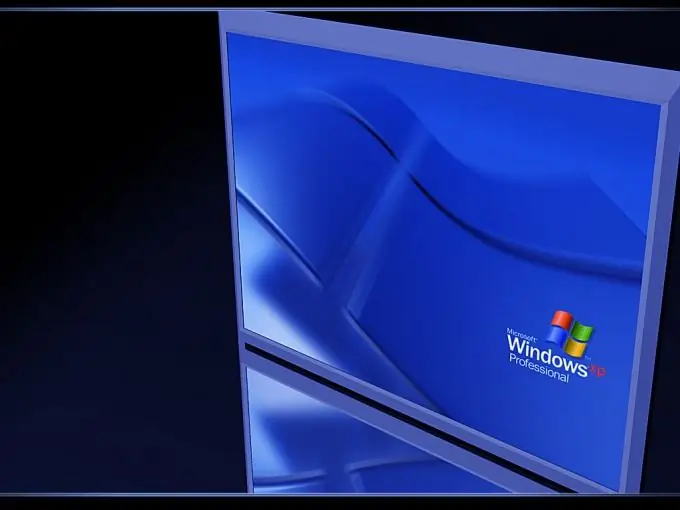
Potrebno
računarski program "Notepad" / "Notepad ++"
Instrukcije
Korak 1
Programeri često datoteku koja sadrži ugovor o licenci stavljaju u mapu s igrom ili programom. To je neophodno kako biste se vi (kao korisnik) mogli upoznati s njim ili ga ponovo pročitati u bilo kojem prikladnom trenutku.
U pravilu je ovaj tekst postavljen u uobičajenu tekstualnu datoteku s nastavkom lic. Možete ga otvoriti pomoću Notepad-a ili njegove naprednije verzije Notepad ++.
Korak 2
Dokument koji sadrži ugovor o licenci obično se naziva licince.lic. Teško da ćete ga moći otvoriti u sustavu Windows na standardni način (dvostrukim klikom na lijevu tipku miša). Problem leži u činjenici da operativni sistem ne može povezati ovu vrstu datoteke ni sa jednim od već poznatih programa.
Ako se trebate upoznati s informacijama sadržanim u dokumentu, otvorite datoteku putem Bilježnice. Postavite kursor na željenu datoteku i kliknite je desnom tipkom miša. U padajućem izborniku odaberite natpis "Otvori pomoću" i idite na "Odabir programa …".
Korak 3
U skočnom prozoru koji se pojavi pronađite i odaberite program Notepad klikom lijeve tipke miša. Ako želite uputiti sistem da nakon toga automatski otvori datoteke s ovim nastavkom, potvrdite okvir pored gumba "Koristi ga za sve datoteke ove vrste". Kliknite U redu i Notepad će započeti otvaranje licencnih datoteka kao obični tekstualni dokument.
Korak 4
Ako naiđete na neočekivane poteškoće prilikom pregledavanja datoteke s nastavkom lic (kao opcija, netačan prikaz simbola), to znači da je dokument programera kreiran u novijoj verziji programa. Pokušajte otvoriti datoteku pomoću Notepad ++. Ovaj program ima mogućnost automatskog odabira potrebnog kodiranja za različite postavke sistema Windows.






